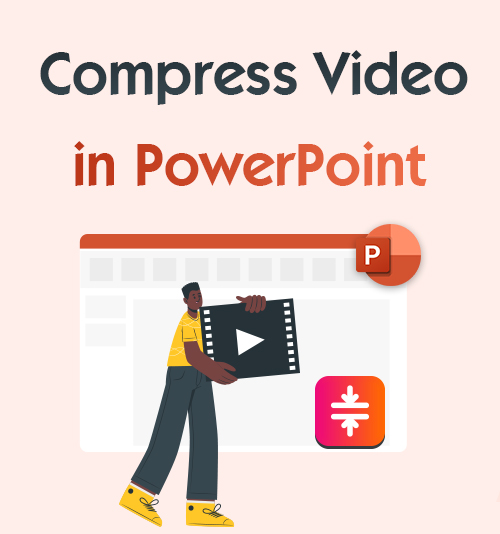
يعد تقديم أفضل أفكارك من خلال برنامج PowerPoint أمرًا معتادًا في مكان العمل وفي العديد من السيناريوهات الأخرى التي تتحدث فيها إلى الجمهور. لكي يفهم جمهورك نفسك بشكل كامل، تحتاج إلى المزيد من العناصر المرئية لتجسيد العرض التقديمي الخاص بك. في بعض الأحيان يفشل التواصل النصي فقط في التقاط ما يدور في ذهنك، ثم تضيف الصور وخاصة مقاطع الفيديو لجعلها أكثر قابلية للفهم.
ومع ذلك، فإن إدراج مقطع فيديو في ملف PowerPoint يجعل الملف أكبر من أن يتم تحميله ومشاركته.
إنها مشكلة فنية لتقليل حجم ملف PowerPoint، ومن المحزن معرفة أن هناك حلول قليلة لضغط ملف PowerPoint ككل. ولحسن الحظ، ستخبرك هذه المقالة بكيفية القيام بذلك ضغط الفيديو في PowerPoint.
ضغط الفيديو باستخدام وظيفة الضغط المضمنة في PowerPoint
لقد حددت Microsoft بالفعل سعيك لإيجاد حلول لتقليل حجم PowerPoint. في مكان ما في برنامج Office الخاص بك، يمكنك العثور على وظيفة عادية لضغط PowerPoint مع ملفات الفيديو المضمنة. يمكن لهذه الميزة المضمنة خفض جودة الفيديو إلى 480 بكسل، مما يجعل PowerPoint أصغر. ملاحظة. وظيفة الضغط محجوزة لنظام التشغيل Windows.
لمساعدتك في العثور على موقع هذه الميزة ومعرفة كيفية ضغط الفيديو في PowerPoint، نقدم لك برنامجًا تعليميًا خطوة بخطوة أدناه.
- افتح برنامج PowerPoint الخاص بك وانتقل إلى قم بتقديم القائمة.
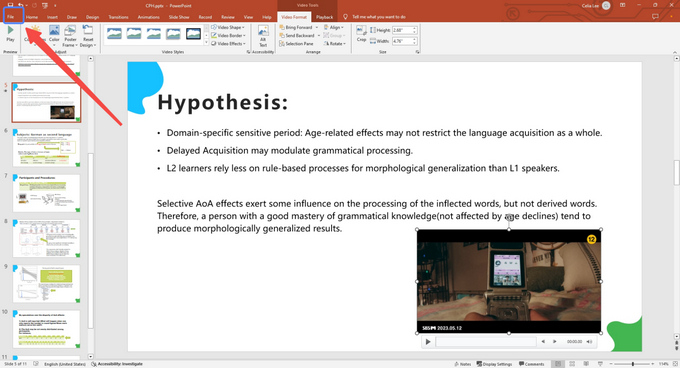
- انقر على معلومات وحدد علامة التبويب حجم الوسائط والأداء.
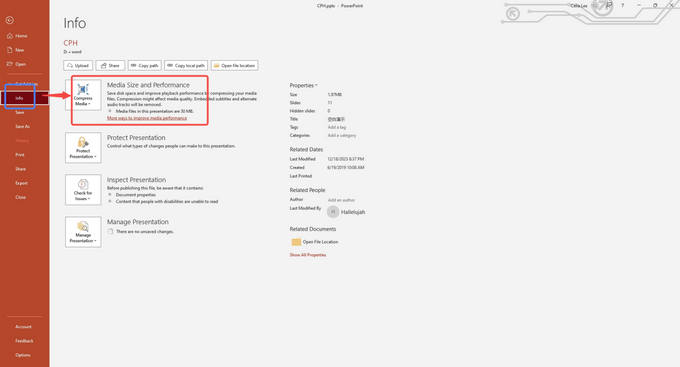
- اختر Standard 480P من القائمة المنسدلة (تتمتع HD 720P بجودة أفضل نسبيًا وحجم أكبر).
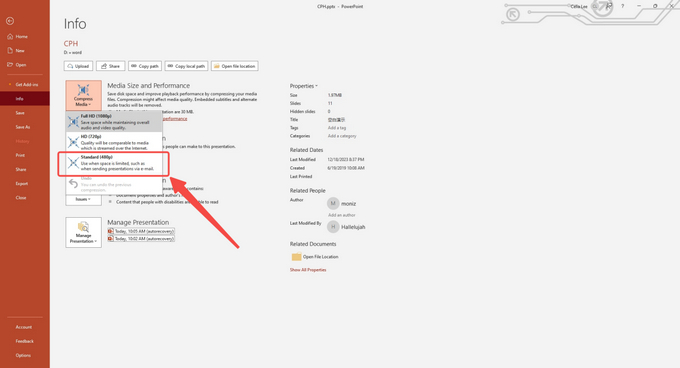
- احفظ النتيجة بعد اكتمال الضغط.
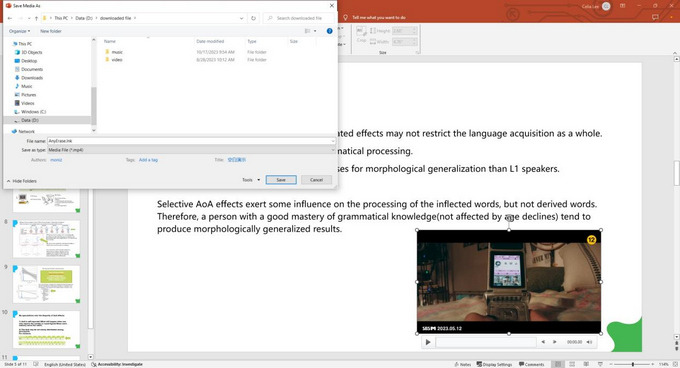
نصائح مفيدة لتقليل حجم ملف العرض التقديمي
يجب أن تفكر خارج الصندوق. لماذا تصر على إدراج مقاطع الفيديو في برنامج PowerPoint الخاص بك؟ تتجنب بعض البدائل الحاجة إلى تقليل حجم الفيديو.
| نصيحة واحدة | قم بإسقاط رابط في شريحة PowerPoint الخاصة بك، وانقر فوقه للانتقال إلى صفحة الويب التي تحتوي على الفيديو. ملاحظة. لا يمكن أن تعمل هذه النصيحة إذا كان الفيديو مصنوعًا ذاتيًا. وفتح الفيديو عبر رابط غير مناسب في بعض المناسبات المهمة. |
| النصيحة الثانية | قم بقص مقطع الفيديو الخاص بك بشكل أقصر واترك الحد الأدنى من التفاصيل، بحيث يمكن أن يحتوي ملف الفيديو على معلومات أقل وتخفيف بعض عبء عرض PowerPoint التقديمي الخاص بك. |
| النصيحة الثالثة | العرض التقديمي هو وسيلة للترويج الذاتي. تحتاج إلى تقديم أفكارك بإيجاز وكفاءة. لذلك، قم بإزالة جميع الشرائح غير الضرورية التي لن تساهم في تحقيق هدفك. |
أفضل الحلول لضغط الفيديو لبرنامج PowerPoint
هناك طريقتان لتفسير "ضغط الفيديو في PowerPoint". أحدهما هو تقليل حجم الفيديو داخل PowerPoint باستخدام وظيفة الضغط المضمنة. والآخر هو تصغير الفيديو قبل تضمينه في PowerPoint. النصائح الثلاث المذكورة أعلاه لا يمكنها حل سوى جزء من المشكلة. الحل الأكثر وضوحًا هو علاج "المرض" نفسه - ملف الفيديو الضخم.
بعد ذلك، يتعين عليك الحصول على ضاغط فيديو قوي من الإنترنت. لكن العثور على أداة ضغط فيديو مناسبة يستغرق وقتًا طويلاً، لأنك تحتاج إلى تصفية جميع المرشحين غير المرغوب فيهم. تقدم هذه المقالة حلين – أحدهما هو ضغط الفيديو باستخدام برنامج ضغط سطح المكتب؛ والآخر هو تكثيف الفيديو عبر الإنترنت. يمكن لهذين الحلين مساعدة نظامي التشغيل Mac وWindows على تقليل حجم ملف ppt.
BeeConverter – ضاغط الفيديو الأفضل مراجعة
Is محول BeeConverter مجرد محول؟ لا، يمكنه القيام بأكثر من مجرد محول فيديو عادي. يحاول المبرمجون اللحاق باحتياجات المستهلكين المتطورة باستمرار. في أحدث إصدار له، يستطيع BeeConverter تحويل مقاطع الفيديو وضغطها وتنزيلها على أنظمة Mac وWindows. لمزيد من المعلومات حول BeeConverter، يمكنك التحقق من قائمة الميزات الرائعة التي يملكها BeeConverter.
⭐ تحويل الفيديو إلى تنسيقات مختلفة MP4، MOV، MKV، AVI، OGG، MP3...)، للعديد من الأجهزة ومنصات التواصل الاجتماعي، وبجودات مختلفة (480P ~ 4K)
⭐ تحويل الموسيقى إلى MP3، والصورة إلى JPG، والمزيد
⭐ قم بتنزيل مقاطع الفيديو من أكثر من 1000 موقع عبر رابط
⭐ تسريع معالجة الفيديو باستخدام أجهزتك
⭐ ضغط الفيديو بحد أقصى 90% دون فقدان الجودة وضغط مقاطع فيديو متعددة في وقت واحد
فيما يلي دليل خطوة بخطوة حول كيفية ضغط الفيديو في PowerPoint على BeeConverter.
محول الفيديو
قم بتحويل مقاطع الفيديو إلى MP4 و MOV و MP3 و GIF والمزيد
- لنظام التشغيل Windows 10/8/7
- لنظام التشغيل Mac OS X 14+
- لأجهزة الأندرويد
- اختر أداة ضغط الفيديو في علامة التبويب الصفحة الرئيسية.
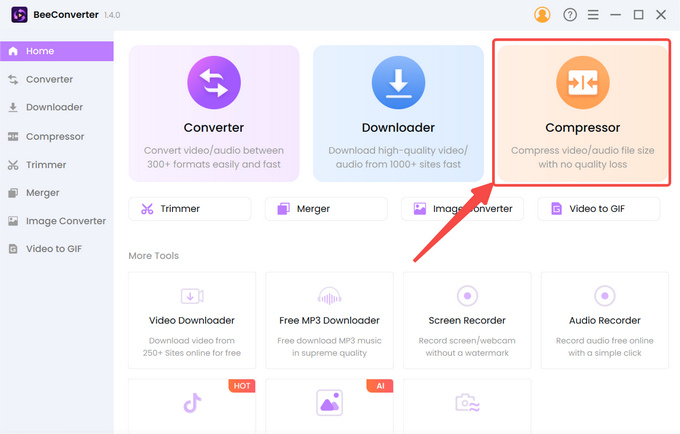
- انقر على زر "+ إضافة ملف"لاستيراد الفيديو الخاص بك.
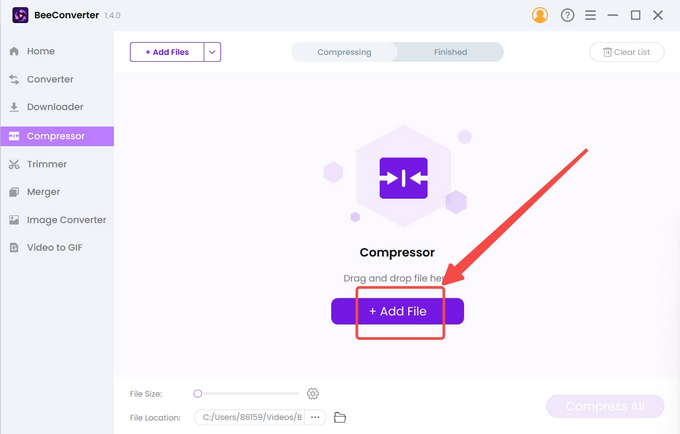
- حدد الحجم المستهدف والجودة وتنسيق الإخراج، ثم اضغط على "OK" لتأكيد الإعدادات.
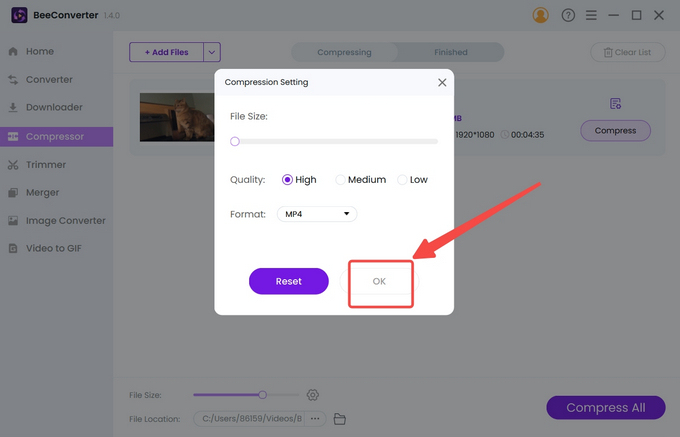
- اضغط على ضغط زر لبدء.
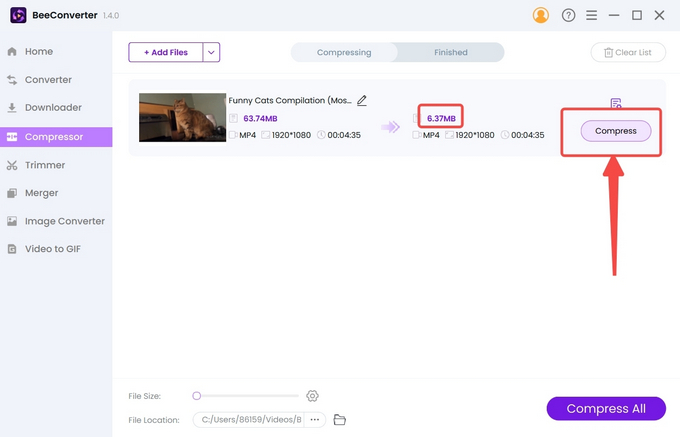
AmoyShare ضاغط الفيديو عبر الإنترنت
اموي هو ضاغط فيديو مجاني عبر الإنترنت. أكبر ميزة لضاغط الفيديو المعتمد على الويب هو أنه لا يحتاج إلى التثبيت. بمجرد أن تتمكن من الوصول إلى الإنترنت، يمكنك أيضًا ضغط الفيديو على iPhone وAndroid.
فيما يلي كيفية ضغط الفيديو في PowerPoint على موقع الويب دون إزعاج الإعلانات والفيروسات.
- قم بتحميل ملف الفيديو على موقع AmoyShare.
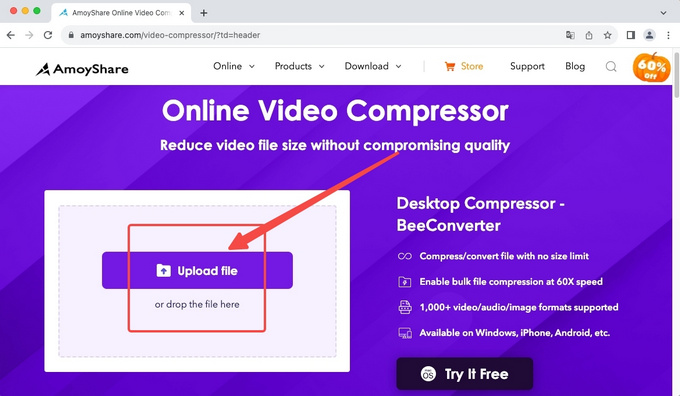
- حرك شريط التمرير لتحديد الحجم المستهدف وانقر فوق "OK" لتأكيد إعداد الضغط.

- ضرب تحميل زر لتحميل النتيجة المضغوطة.
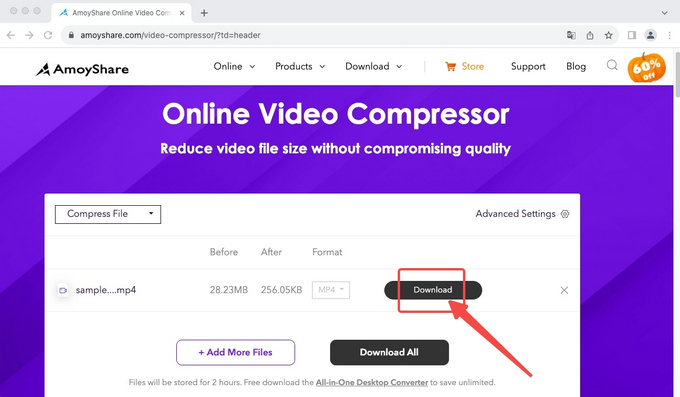
وفي الختام
سعيد لأنك انتهيت من هذه المقالة. توفر لك هذه المقالة ثلاثة مسارات مختلفة نحو وجهة جعل برنامج PowerPoint الخاص بك أخف وزنًا. على الرغم من أن وظيفة الضغط المضمنة في PowerPoint يمكن أن تساعد، إلا أنها امتياز لمستخدمي Windows. إن لصق رابط أو قص المقطع أو إلغاء الشرائح له تأثير محدود على تكثيف ملف PowerPoint. لذلك نقترح عليك تحميل محول BeeConverter لضغط الفيديو في PowerPoint. يمكن أن يوفر ضاغط الفيديو الاحترافي كفاءة أعلى في تقليص حجم الفيديو مع الاحتفاظ بالتفاصيل.
الأسئلة المتكررة
هل يمكنني ضغط الفيديو في PowerPoint؟
نعم. يحتوي PowerPoint for Windows على خيار مضمن لضغط الفيديو المضمن في PowerPoint. لكن مستخدمي Mac لا يتمتعون بنفس إمكانية الوصول إلى الراحة. هكذا، محول BeeConverter يعد خيارًا آمنًا، لأنه يمكن أن يقلل حجم الفيديو بغض النظر عن نظام التشغيل.
كيف يمكنني تقليل حجم ملف PowerPoint؟
يمكنك تنزيل برنامج تابع لجهة خارجية متخصص في ضغط الفيديو. محول BeeConverter هي إحدى الأدوات الموصى بها. يمكن أن يشغل مقطع الفيديو معظم مساحة التخزين، كما أن تصغير حجم الفيديو سيؤدي إلى تقليل حجم جزء لكل تريليون.
ما هو أفضل برنامج لتقليل حجم الفيديو؟
محول BeeConverter هي إحدى أدوات ضغط الفيديو الموثوقة من قبل المستخدم والتي تستحق التجربة. بفضل واجهة المستخدم البديهية، يمكّنك BeeConverter من إتقان موهبة ضغط الفيديو في غضون دقائق. بالإضافة إلى ذلك، فإن المهمة التي تبدو صعبة والمتمثلة في ضغط مقطع فيديو طويل هي مهمة سهلة بالنسبة له.